스팀 데크에서 SSH를 활성화하는 방법
작가: Penelope
Mar 19,2025
Steam Deck의 다양성은 게임을 넘어 휴대용 PC 강국 역할을합니다. 데스크탑 모드는 원격 파일 액세스 가능성을 열어줍니다. 많은 사용자가 필요로합니다. 내장 된 SSH (Secure Shell) 프로토콜을 활용하면 스팀 데크의 내부 스토리지를 원격으로 관리하는 안전한 방법을 제공합니다. 이 안내서는 스팀 데크에서 SSH를 활성화하고 사용하는 방법에 대해 자세히 설명합니다.
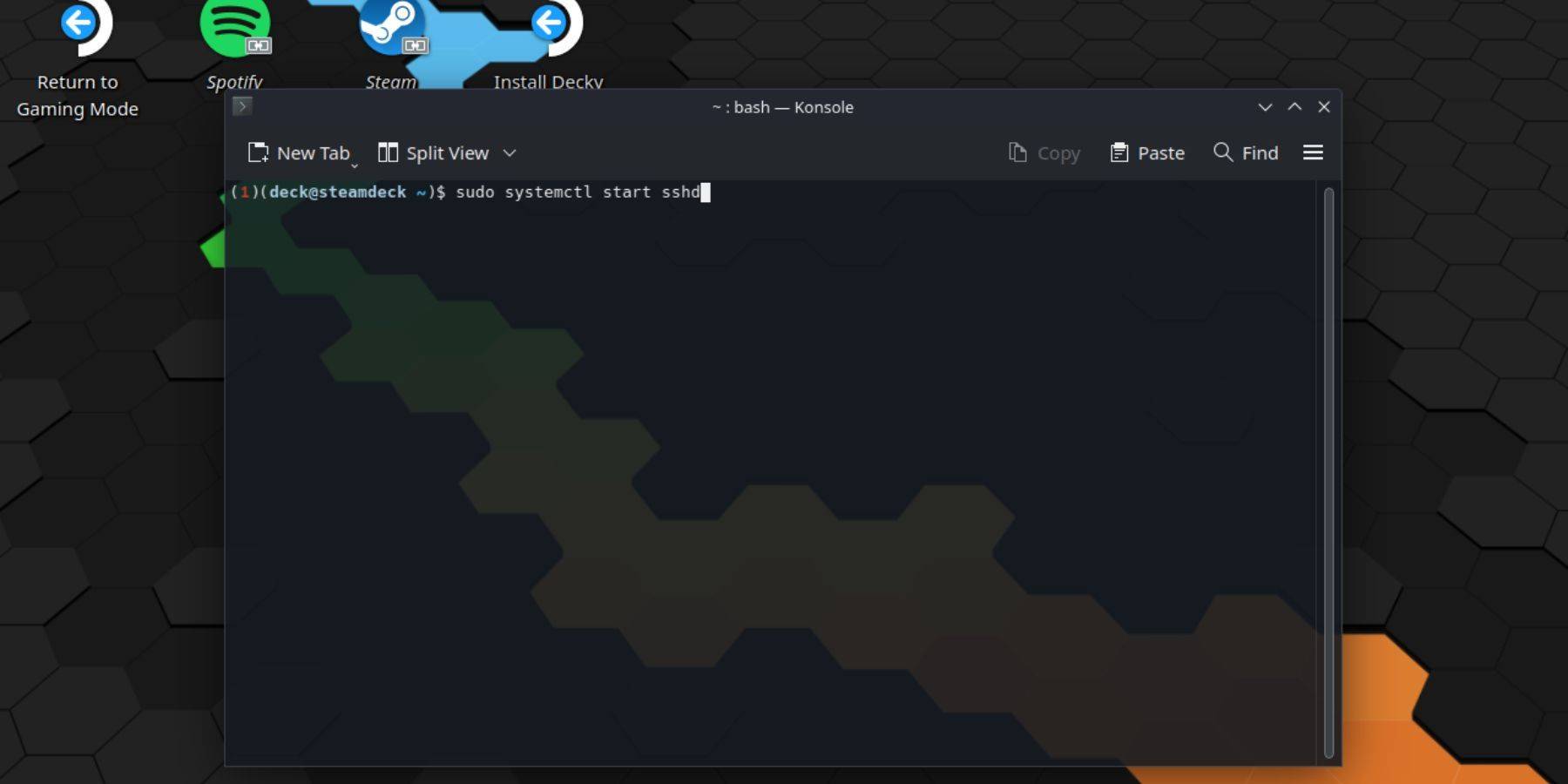 스팀 데크에서 SSH를 활성화하는 것은 간단합니다.
스팀 데크에서 SSH를 활성화하는 것은 간단합니다.
passwd . 강력한 비밀번호를 만듭니다.sudo systemctl start sshd . 재부팅 후 SSH가 자동으로 시작되는지 확인하려면 sudo systemctl enable sshd 사용하십시오.중요 : OS 손상을 방지하기 위해 시스템 파일 변경 또는 삭제를 피하십시오.
SSH를 비활성화하려면 :
sudo systemctl disable sshd SSH를 재부팅시 자동으로 시작하지 못하거나 sudo systemctl stop sshd SSH 서비스를 즉시 중지하십시오. SSH가 활성화되면 원격 액세스에 다양한 타사 응용 프로그램을 사용할 수 있습니다. Warpinator는 편리한 옵션입니다. 스팀 데크와 PC 모두에 설치하고 두 장치에서 모두 발사하고 파일을 쉽게 전송하십시오.
SSH가 활성화되면 원격 액세스에 다양한 타사 응용 프로그램을 사용할 수 있습니다. Warpinator는 편리한 옵션입니다. 스팀 데크와 PC 모두에 설치하고 두 장치에서 모두 발사하고 파일을 쉽게 전송하십시오.
Linux PC 사용자의 경우 타사 응용 프로그램이 필요하지 않습니다. 파일 관리자를 열고 주소 표시 줄에 sftp://deck@steamdeck 입력하고 이전에 설정 한 비밀번호를 제공하여 연결을 설정하십시오.


